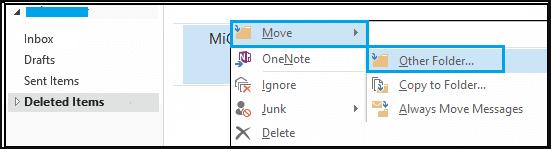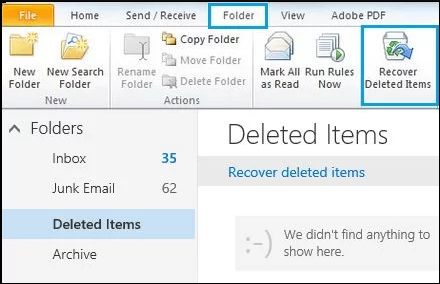Восстановить навсегда удаленные электронные письма в Outlook
В этом техническом руководстве мы собираемся предоставить все возможные решения для восстановления безвозвратно удаленных писем в Outlook 2021, 2019, 2016, 2013, 2010 и 2007. В некоторых случаях пользователи могут случайно удалить электронные письма во время очистки почтового ящика. Но если кто-то управляет почтовым ящиком, он может случайно выполнить сдвиг-удаление важных писем.
Теперь у каждого пользователя все еще возникает вопрос о том, как восстановить удаленные электронные письма из Outlook. Это непростая задача для нетехнических пользователей, которые могут не иметь особых знаний о Microsoft Outlook и Exchange Server. В сегодняшней статье мы обсудим надежное решение для восстановления удаленных электронных писем без потери данных.
Содержание
Программы для Windows, мобильные приложения, игры - ВСЁ БЕСПЛАТНО, в нашем закрытом телеграмм канале - Подписывайтесь:)
Как мы все знаем, Microsoft Outlook — один из наиболее часто используемых почтовых клиентов. Помимо отправки и получения электронных писем, он предлагает несколько других функций, таких как календарь, контакты, электронные письма, заметки, журнал, задачи и т. д.
Теперь в разделе ниже мы понимаем, почему пользователям необходимо восстанавливать свои окончательно удаленные электронные письма из Outlook. Как? Давайте узнаем одно за другим в этом блоге!
Почему необходимо восстановить навсегда удаленные электронные письма в Outlook?
Есть несколько пользователей, которые изо всех сил пытаются найти подходящее решение для восстановления своих случайных или постоянных данных электронной почты. В Outlook, когда пользователь удаляет элемент, он перемещается в папку «Удаленные» в соответствии с настройками по умолчанию. Эта папка может оказаться очень полезной, если вы удалили элемент по ошибке. Вам просто нужно зайти в папку «Удаленные» и переместить ее туда, откуда она взялась. Эти удаленные элементы остаются в этой папке до тех пор, пока вы не очистите удаленные элементы.
Удаленные элементы удаляются без возможности восстановления, если вы вручную очистите папку «Удалить элементы» или если вы установите Outlook автоматически пустым при выходе. Но следует помнить несколько важных моментов: когда вы наконец очистите папку удаленных элементов, эти элементы больше не будут доступны.
В следующем разделе мы объясним, как вручную восстановить окончательно удаленные электронные письма в Outlook.
Ручные методы получения удаленных писем из Outlook
Если вы хотите восстановить окончательно удаленные сообщения в Outlook вручную. Тогда у вас есть следующие методы помощи:
# 1. Получить удаленные электронные письма в Outlook
- Во-первых, удаление данных должно было произойти менее 30 дней назад. Через 30 дней все файлы в папке «Удаленные» автоматически удаляются.
- Навигация в папку «Удаленные»
- Щелкните правой кнопкой мыши электронные письма, которые хотите восстановить, и выберите Переместить >> Другая папка.

- В следующем поле выберите папку, в которую вы хотите переместить свой элемент, и нажмите “ХОРОШО”
Когда электронные письма окончательно удаляются в Outlook, это означает, что они удаляются как из папки «Удаленные», так и из папки «Элементы с возможностью восстановления». Таким образом, они требуют более совершенных методов восстановления. Вот способы восстановить окончательно удаленные электронные письма в Outlook:
#2 Восстановление из папки «Элементы для восстановления» (если доступно)
Во многих версиях Outlook (особенно если они подключены к Exchange) удаленные электронные письма перемещаются в папку «Элементы для восстановления» перед полной очисткой.
- Перейти к Папка >> Восстановить удаленные элементы.

- Выберите элементы, которые хотите восстановить, затем нажмите Восстановить выбранные элементы.
Примечание: Вы также можете попробовать предложенные нами методы для простого восстановления удаленной папки в Outlook.
#3 Запросить восстановление у администратора Microsoft Exchange.
- Если вы используете Outlook с сервером Exchange, есть вероятность, что на сервере сохраняются резервные копии удаленных писем.
- Обратитесь в свой ИТ-отдел или к администратору электронной почты. Они могут иметь возможность восстанавливать удаленные сообщения из резервных копий сервера.
- Этот метод зависит от политик резервного копирования организации и настроек периода хранения на сервере Exchange.
Профессиональное решение для восстановления навсегда удаленных писем в Outlook
Попробуйте это удивительное Восстановление удаленных элементов Outlook которые специализируются на глубоком восстановлении. Часто он может восстанавливать безвозвратно удаленные электронные письма из файлов Outlook PST, OST и BAK. Этот инструмент доступен как для систем Windows, так и для Mac. Помимо электронной почты, он также позволяет пользователям восстанавливать удаленные элементы из контактов, календарей, задач, журналов, заметок.
Windows Мак
Более того, он восстанавливает мягко и жестко удаленные элементы из файлов Outlook. Как технические, так и нетехнические пользователи могут легко и безопасно восстановить окончательно удаленные электронные письма в Outlook.
Мягкое удаление против жесткого удаления:
Мягкое удаление происходит, когда электронное письмо удаляется и перемещается в папку «Удаленные». Предметы здесь можно легко восстановить.
Жесткое удаление происходит, когда электронное письмо удаляется из папки «Удаленные» или удаляется из нее. На этом этапе элемент удаляется без возможности восстановления и требует дополнительных методов восстановления.
Теперь мы собираемся обсудить этапы работы с программным обеспечением, которые помогут вам упростить и ускорить задачу восстановления. Давайте посмотрим ниже!
Пошаговый процесс восстановления удаленных писем
Ниже приведены шаги по восстановлению навсегда удаленных писем из Outlook в рамках простого рабочего процесса:
1. Скачать программное обеспечение на вашем ПК с Windows

2. Добавить Outlook PST / OST / BAKE Файл, сканирование и загрузка файла данных

3. Предварительный просмотр Восстановлены удаленные элементы данных из файлов Outlook.

4. Сохранить восстановленные удаленные элементы Outlook в PST, EML, PDF, MSG, HTML, O365

Итак, я надеюсь, что после выполнения как ручных, так и автоматизированных решений вы получите надежное решение. использование ручных методов может привести к некоторым техническим проблемам. Но при использовании этого инструмента не возникает технических проблем с получением данных удаленных электронных писем. Выбирайте по вашему требованию.
Примечание: Кроме того, если ваш PST-файл поврежден или поврежден во время какого-либо процесса. Тогда не волнуйтесь! Используя лучший инструмент для восстановления PST вы можете легко восстановить все поврежденные файлы данных, не подвергаясь никакому риску.
Windows Мак
Сравнительная таблица
| Простота использования | Умеренный; может сбить с толку новичков | Легкий; управляемый интерфейс |
| Технические знания | Необходимы базовые знания Outlook | Требуются минимальные технические знания |
| Эффективность времени | Требует много времени для больших объемов | Быстрый; доступно пакетное восстановление |
| Уровень успеха | Ограниченный; лучше всего подходит для недавних удалений | Высокий; может восстановить глубоко удаленные элементы |
| Ограничения и риски | Риск случайной потери данных | Небольшие риски при использовании надежного инструмента. |
| Совместимость | Ограничено базовыми функциями Outlook | Поддерживает различные форматы и версии Outlook. |
| Расходы | Бесплатно | Платный (зависит от инструмента) |
Вердикт наблюдения
Некоторые пользователи задаются вопросом, как восстановить окончательно удаленные электронные письма в Outlook. Эта статья знакомит пользователей со всеми возможными решениями двумя разными способами. Один из них — ручной метод, второй — автоматизированный. Каждый метод имеет свои ограничения. Наши эксперты рекомендуют вам использовать автоматизированный инструмент, не имеющий технических проблем для выполнения этого метода.
Часто задаваемые вопросы
Вопрос 1. Как я могу восстановить окончательно удаленные электронные письма в Outlook?
Используя описанный выше автоматизированный инструмент, пользователи могут легко получить случайно или навсегда удаленные электронные письма из Outlook.
Вопрос 2. Могу ли я восстановить удаленные электронные письма с вложениями из PST-файла?
Да, вышеуказанный инструмент может помочь вам восстановить все безвозвратно удаленные сообщения из Outlook вместе с вложениями. Он также восстанавливает вложения, контакты, задачи, журналы, календари и т. д.
Программы для Windows, мобильные приложения, игры - ВСЁ БЕСПЛАТНО, в нашем закрытом телеграмм канале - Подписывайтесь:)